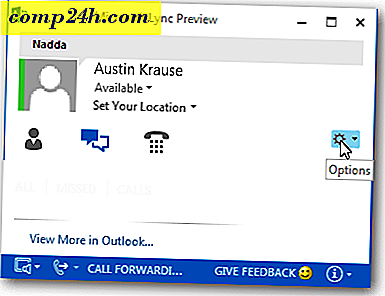LeechBlock के साथ अपने कार्य दिवस पर नियंत्रण प्राप्त करें
 क्या आप सटीक रूप से गणना कर सकते हैं कि यूट्यूब, फेसबुक और अन्य नशे की लत समय-बर्बाद वेबसाइटों के समय में आपका कितना दिन चूस जाता है?
क्या आप सटीक रूप से गणना कर सकते हैं कि यूट्यूब, फेसबुक और अन्य नशे की लत समय-बर्बाद वेबसाइटों के समय में आपका कितना दिन चूस जाता है?
यह सबके साथ होता है, आप बैठते हैं और अपने मालिक को एक ईमेल लिखना शुरू करते हैं जब आप एक मज़ेदार निंजा बिल्ली वीडियो या कॉमिक से जुड़े सह-कार्यकर्ता से संदेश देखते हैं। इससे पहले कि आप इसे जानते हों, आपने पहले को देखा है और छह और स्थानांतरित हो गया है, जो वहां 2 घंटे तक काम करते हैं जो काम का समय होना चाहिए था। उपाय?? LeechBlock !
फ़ायरफ़ॉक्स के लिए लीचब्लॉक इंस्टॉल करें
1. LeechBlock के लिए आधिकारिक मोज़िला ऐड-ऑन पेज पर जाएं और फ़ायरफ़ॉक्स में जोड़ें पर क्लिक करें ।

2. सॉफ्टवेयर स्थापना पॉप-अप प्रकट होना चाहिए। एक बार उपलब्ध होने पर, अभी इंस्टॉल करें पर क्लिक करें ।

3. स्थापना पूर्ण हो जाने के बाद, आपको LeechBlock का उपयोग करने से पहले फ़ायरफ़ॉक्स को पुनरारंभ करना होगा।

कॉन्फ़िगर कैसे करें और LeechBlock का उपयोग करें
4. फ़ायरफ़ॉक्स को इंस्टॉल करने और पुनरारंभ करने के बाद, टूल ड्रॉप-डाउन मेनू में एक नया लीचब्लॉक विकल्प दिखाई देगा। LeechBlock> विकल्प पर जाने वाला पहला स्थान है।

5. विकल्प मेनू में, लीचब्लॉक कुछ गड़बड़ी करता है और आपको सही जगह पर रखता है जहां आपको इसे स्थापित करना शुरू करना होगा। ब्लॉक सेट 1 के अंतर्गत> वेबसाइटों के इस सेट के लिए नाम दर्ज करना क्या है । मैं मीडिया के प्रकार के बाद अपने सेट को नाम देना चाहता हूं जिसमें प्रत्येक साइट शामिल है, इसलिए इस उदाहरण में मैंने इसे वीडियो साइट्स कहा है। अब नीचे दिए गए बड़े टेक्स्ट बॉक्स में वेबसाइट पते टाइप करना शुरू करें। प्रत्येक साइट के बाद एंटर दबाएं सुनिश्चित करें क्योंकि उन्हें प्रत्येक को अपनी लाइन पर होना चाहिए। चूंकि मैंने इस सेट वीडियो साइट्स को बुलाया है, मैंने यूट्यूब, मेगाविडियो, वेह इत्यादि जैसी साइटों को सूचीबद्ध किया है। एक बार जब आप इन प्रकार की साइटों को सूचीबद्ध कर लेते हैं, तो अगला क्लिक करें ।

6. अगले टैब पर, आप कब ब्लॉक करना चुनेंगे । यह हिस्सा थोड़ा मुश्किल हो सकता है, लेकिन अनिवार्य रूप से चार विकल्प हैं।
- ए। दिन का एक समय दर्ज करें जब आप पूरी तरह से वेबसाइटों को अवरुद्ध करना चाहते हैं
- बी। इन वेबसाइटों का उपयोग कब तक किया जा रहा है, इसके लिए समय सीमा निर्धारित करें
- सी। दिन के दौरान कई घंटे निर्धारित करें कि वेबसाइटें समय सीमित होंगी
- डी। दिन के निर्दिष्ट घंटों के लिए इन वेबसाइटों को अवरुद्ध करें और उसके बाद एक समय सीमा
मेरे लिए, विकल्प सी सबसे अच्छा काम करता है। नीचे दिए गए स्क्रीनशॉट में मैंने अपने काम कंप्यूटर के लिए विकल्प निर्धारित किए हैं ताकि कार्य सप्ताह के दौरान इन साइटों को पास होने वाले हर 2 घंटे के लिए 15 मिनट तक सीमित कर दिया जाएगा। यह परिदृश्य मुझे समाचार कवरेज या निर्देशक वीडियो देखने के लिए पर्याप्त समय देगा, लेकिन मुझे लॉकैट्स और अन्य बकवास पर समय बर्बाद करने की अनुमति नहीं देता है।

7. अंतिम टैब में, आप कैसे ब्लॉक करें चुनते हैं। शीर्ष बॉक्स में, उस वेबसाइट पते में टाइप करें जिसे आप प्रतिबंधित समय के दौरान अपनी ब्लॉक सूची से किसी साइट पर जाते समय या जब समय सीमा समाप्त हो जाती है, तब भी रीडायरेक्ट करना चाहते हैं। मेरे लिए यह कोई ब्रेनर नहीं था, मैंने अपनी सभी ब्राउज़िंग को सीधे https:// पर जाने के लिए रीडायरेक्ट कर दिया है। :)
नीचे, चार चेकबॉक्स हैं। डिफ़ॉल्ट रूप से, आपको समय अवधि दर्ज होने के बाद इन साइटों पर सक्रिय रूप से ब्लॉक पृष्ठों की जांच करनी चाहिए या समय सीमा पार हो गई है और ब्राउज़र टैब सक्रिय होने पर ही इन साइटों पर खर्च किए गए गणना समय की जांच करनी चाहिए। अगले दो मध्य बॉक्स आपको अपने लिए तय करना होगा कि सबसे अच्छा क्या काम करता है, लेकिन यदि आप दोनों को चेक करते हैं तो आप लीचब्लॉक सेटिंग्स को तब तक समायोजित नहीं कर पाएंगे जब तक कि आप अवरुद्ध समय सीमा में नहीं रहें, इसलिए सावधान रहें।

8. मान लीजिए कि आप एक स्पोराडिक शेड्यूल करते हैं और साइट की सीमित परिभाषा निर्धारित नहीं करना चाहते हैं। इस मामले में, आप लीचब्लॉक की लॉकडाउन सुविधा का उपयोग कर सकते हैं। सबसे पहले, विकल्प मेनू में वेबसाइटों की अपनी सूची सेट अप करें, लेकिन टैब को खाली करने के लिए कब खाली करें छोड़ दें । अगला, फ़ायरफ़ॉक्स से टूल्स> लीकब्लॉक> लॉकडाउन पर क्लिक करें ।

9. लॉकडाउन पॉप-अप में आप कितनी बार वेबसाइटों के प्रत्येक सेट को लॉक करना चाहते हैं चुनें । लॉकडाउन दूसरे को शुरू करता है जिसे आप ठीक दबाते हैं, इसलिए सुनिश्चित करें कि आपने इसे क्लिक करने से पहले पूरा करने के लिए कुछ भी पूरा कर लिया है। मेरे उदाहरण में मैं 3 घंटे के लिए वेबसाइटों के तीन अलग-अलग सेटों को अवरुद्ध कर रहा हूं, अभी शुरू कर रहा हूं!

कुल मिलाकर लीचब्लॉक एक ग्रोवी टाइम-सेविंग टूल है जो वहां किसी अन्य समय-बचत उपकरण की तुलना में अधिक अनुकूलन और सुविधाएं प्रदान करता है।
लीचब्लॉक का एकमात्र नकारात्मक पक्ष यह है कि यह केवल फ़ायरफ़ॉक्स के लिए उपलब्ध है, इसलिए यदि आप मेरे जैसे हैं और आपके पास एकाधिक ब्राउज़र इंस्टॉल हैं, तो आपको अभी भी एक सभ्य राशि का अभ्यास करना होगा।


![विशिष्ट वेबसाइटों पर स्वचालित रूप से सक्षम / अक्षम एक्सटेंशन [क्रोम]](http://comp24h.com/img/how/564/automatically-enable-disable-extensions-specific-websites.jpg)